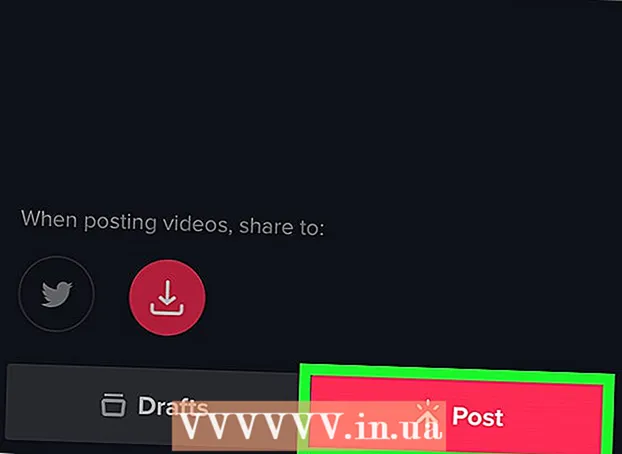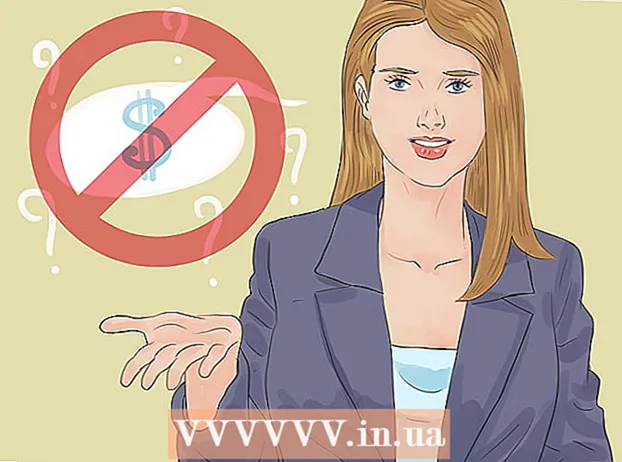Höfundur:
Bobbie Johnson
Sköpunardag:
10 April. 2021
Uppfærsludagsetning:
1 Júlí 2024

Efni.
- Skref
- Aðferð 1 af 2: Notkun stjórnstöðvarinnar
- Aðferð 2 af 2: Notkun hliðarrofa
- Ábendingar
- Viðvaranir
Þessi grein mun sýna þér hvernig á að læsa skjásnúningi á iPad (þegar tækinu er snúið). Á flestum iPads verður að velja læsingarmöguleika í stjórnstöðinni, sem opnast neðst á skjánum, en eldri iPads eru með rofa sem þú getur notað til að læsa skjástillingu.
Skref
Aðferð 1 af 2: Notkun stjórnstöðvarinnar
 1 Gakktu úr skugga um að þú sért á heimaskjánum. Til að gera þetta, ýttu á Home hnappinn (hringlaga hnappinn neðst á iPad skjánum). Þannig geturðu snúið iPad skjánum án þess að hafa áhyggjur af því að appstillingar komi í veg fyrir það.
1 Gakktu úr skugga um að þú sért á heimaskjánum. Til að gera þetta, ýttu á Home hnappinn (hringlaga hnappinn neðst á iPad skjánum). Þannig geturðu snúið iPad skjánum án þess að hafa áhyggjur af því að appstillingar komi í veg fyrir það.  2 Snúðu iPad. Snúðu spjaldtölvunni þannig að skjárinn sé í rétta átt.
2 Snúðu iPad. Snúðu spjaldtölvunni þannig að skjárinn sé í rétta átt. - Það eru tvær stefnur á skjánum: andlitsmynd (lóðrétt) og landslag (lárétt).
- Landslagssnið er hentugt til að horfa á myndskeið í fullri skjáhamu eða vélritun, en andlitsmynd hentar til að lesa greinar eða skoða vefsíður.
 3 Strjúktu upp frá botni skjásins. Settu fingurinn neðst á skjánum og strjúktu upp. Nokkur tákn birtast neðst á skjánum.
3 Strjúktu upp frá botni skjásins. Settu fingurinn neðst á skjánum og strjúktu upp. Nokkur tákn birtast neðst á skjánum. - Þú gætir þurft að gera þetta nokkrum sinnum áður en Control Center opnast.
 4 Smelltu á "Block" táknið. Þetta svarthvíta hengilásartákn með hringlaga ör er hægra megin á skjánum. Ef þú smellir á þetta tákn verður læsingin rauð - þetta þýðir að skjárinn er læstur (það er, hann mun ekki snúast).
4 Smelltu á "Block" táknið. Þetta svarthvíta hengilásartákn með hringlaga ör er hægra megin á skjánum. Ef þú smellir á þetta tákn verður læsingin rauð - þetta þýðir að skjárinn er læstur (það er, hann mun ekki snúast).  5 Ýttu á Home hnappinn. Stjórnstöð mun loka. IPad skjárinn mun ekki lengur snúast.
5 Ýttu á Home hnappinn. Stjórnstöð mun loka. IPad skjárinn mun ekki lengur snúast. - Til að virkja skjásnúning, opnaðu Control Center og bankaðu á rauða og hvíta Lock -táknið.
- Sum forrit styðja ekki skjásnúning; til dæmis, Minecraft PE þarf landslagssjónarmið, en Instagram þarf portrettstillingu.
Aðferð 2 af 2: Notkun hliðarrofa
 1 Gakktu úr skugga um að iPad þinn sé með hliðarrofa. Sum eldri iPad hafa hliðarrofa. Ef þú snýr iPad lóðrétt (þannig að heimahnappurinn er neðst) þá ætti að vera skiptirofi efst til vinstri á iPad.
1 Gakktu úr skugga um að iPad þinn sé með hliðarrofa. Sum eldri iPad hafa hliðarrofa. Ef þú snýr iPad lóðrétt (þannig að heimahnappurinn er neðst) þá ætti að vera skiptirofi efst til vinstri á iPad. - Ef það er enginn rofi skaltu nota Control Center.
 2 Ræstu Stillingarforritið
2 Ræstu Stillingarforritið  . Smelltu á gráa gírstáknið á heimaskjánum.
. Smelltu á gráa gírstáknið á heimaskjánum.  3 Bankaðu á "Almennt"
3 Bankaðu á "Almennt"  . Það er vinstra megin á stillingar síðu.
. Það er vinstra megin á stillingar síðu.  4 Smelltu á Stefnulás. Þú finnur þennan valkost á miðjum skjánum undir hlutanum „Notaðu hliðarrofa fyrir“.
4 Smelltu á Stefnulás. Þú finnur þennan valkost á miðjum skjánum undir hlutanum „Notaðu hliðarrofa fyrir“.  5 Ýttu á Home hnappinn. Stillingarforritið verður lágmarkað.
5 Ýttu á Home hnappinn. Stillingarforritið verður lágmarkað.  6 Renndu rofanum. Renndu því upp til að opna skjástillinguna.
6 Renndu rofanum. Renndu því upp til að opna skjástillinguna.  7 Snúðu iPad. Snúðu spjaldtölvunni þannig að skjárinn sé í rétta átt.
7 Snúðu iPad. Snúðu spjaldtölvunni þannig að skjárinn sé í rétta átt. - Það eru tvær stefnur á skjánum: andlitsmynd (lóðrétt) og landslag (lárétt).
- Landslagssnið er hentugt til að horfa á myndskeið í fullri skjáhamu eða vélritun, en andlitsmynd hentar til að lesa greinar eða skoða vefsíður.
 8 Renndu rofanum. Þegar skjánum er snúið eftir þörfum, renndu rofanum niður til að læsa stefnunni á skjánum.Lokað hengilásartákn mun birtast á skjánum um stund.
8 Renndu rofanum. Þegar skjánum er snúið eftir þörfum, renndu rofanum niður til að læsa stefnunni á skjánum.Lokað hengilásartákn mun birtast á skjánum um stund. - Til að breyta stefnu, renndu rofanum upp.
- Sum forrit styðja ekki skjásnúning; til dæmis, Minecraft PE þarf landslagssjónarmið, en Instagram þarf portrettstillingu.
Ábendingar
- Ef ekki er lokað fyrir snúning skjásins skaltu endurræsa iPad. Til að gera þetta skaltu halda niðri Sleep / Wake hnappinum efst á iPad þínum og strjúka síðan Slökkva frá vinstri til hægri þegar þetta orð birtist á skjánum.
Viðvaranir
- Ekki styðja öll forrit skjásnúning.